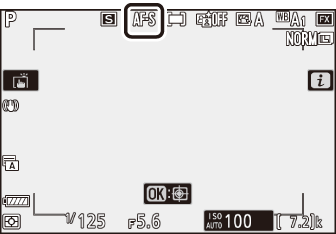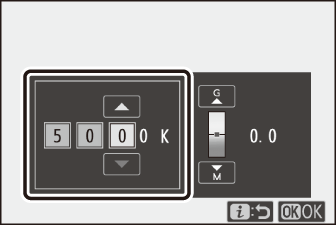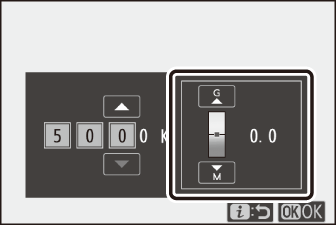Неподвижни изображения
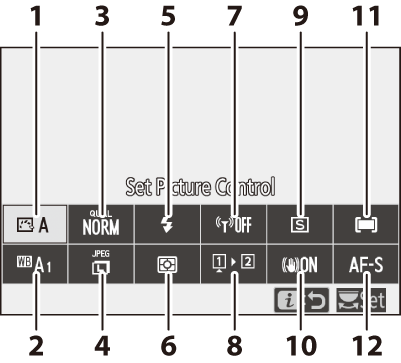
| 1 |
Задаване на Picture Control ( Задаване на Picture Control ) |
|---|---|
| 2 |
Баланс на бялото (Баланс на бялото) |
| 3 |
Качество на изображението (Качество на изображението ) |
| 4 |
Размер на изображението ( Размер на изображението) |
| 5 |
Режим на светкавица (режим на светкавица ) |
| 6 |
Измерване ( Измерване ) |
| 7 |
Wi-Fi връзка ( Wi-Fi връзка ) |
|---|---|
| 8 |
Преглед на информация за картата с памет ( Преглед на информацията за картата с памет) |
| 9 |
Режим на освобождаване (Режим на освобождаване) |
| 10 |
Намаляване на вибрациите ( Намаляване на вибрациите ) |
| 11 |
Режим на AF зона (режим на AF зона ) |
| 12 |
Режим на фокусиране (режим на фокусиране ) |
- Задайте Picture Control
- Бял баланс
- Качество на изображението
- Размер на изображението
- Режим на светкавица
- Измерване
- Wi-Fi връзка
- Вижте информацията за картата с памет
- Режим на освобождаване
- Намаляване на вибрациите
- Режим на AF зона
- Режим на фокусиране
Задайте Picture Control
Изберете опции за обработка на изображения („Управление на картината“) за нови снимки според сцената или вашето творческо намерение.
|
Опция |
Описание |
|
|---|---|---|
|
n |
[ ] |
|
|
Q |
[ ] |
Стандартна обработка за балансирани резултати. Препоръчва се за повечето ситуации. |
|
R |
[ ] |
Минимална обработка за естествени резултати. Изберете за снимки, които по-късно ще бъдат обработени или ретуширани. |
|
S |
[ ] |
Снимките са подобрени за ярък ефект на фотопечат. Изберете за снимки, които подчертават основните цветове. |
|
T |
[ ] |
Правете монохромни снимки. |
|
o |
[ ] |
Гладък тен за естествено изглеждащи портрети. |
|
p |
[ ] |
Снимайте живи пейзажи и градски пейзажи. |
|
q |
[ ] |
Детайлите са запазени в широк диапазон от тонове, от отблясъци до сенки. Изберете за снимки, които по-късно ще бъдат обстойно обработени или ретуширани. |
|
k01–k20 |
[ ] (Creative Picture Control) |
|
-
За да видите настройките на Picture Control, маркирайте Picture Control и натиснете 3 . Всички промени в опциите за фина настройка могат да бъдат визуализирани на дисплея ( Промяна на контролите на картината ).
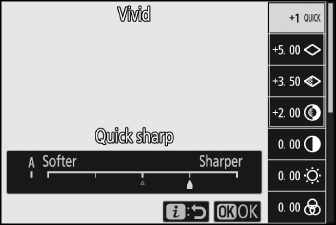
-
Избраната в момента опция се показва на дисплея по време на снимане.
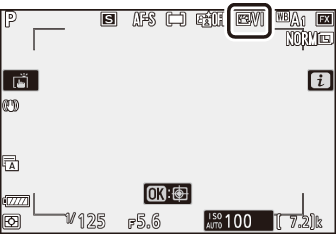
Промяна на контролите на картината
Маркирането на [ ] в менюто i и натискането на J извежда списък на Picture Control. Маркирайте Picture Control и натиснете 3 , за да прегледате ефекта на дисплея. 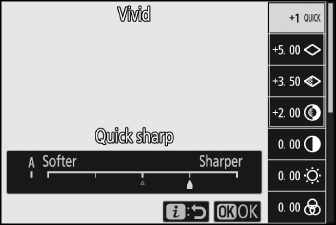
-
Натиснете 1 или 3 , за да маркирате настройките. Натиснете 4 или 2 , за да изберете стойност на стъпки от 1, или завъртете диска за подкоманди, за да изберете стойност на стъпки от 0,25.
-
Наличните опции варират в зависимост от избрания Picture Control.
-
За да изоставите всякакви промени и да започнете отначало от настройките по подразбиране, натиснете бутона O
-
Натиснете J , за да запазите промените и да се върнете в менюто i .
-
Контролите на картината, които са били променени от настройките по подразбиране, са обозначени със звездичка („ U “).
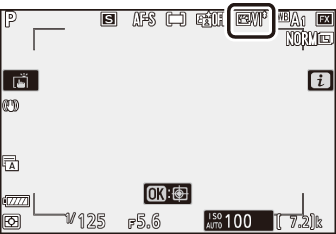
Индикаторът j под дисплея на стойността в менюто за настройка на Picture Control показва предишната стойност за настройката. 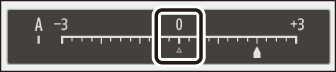
-
Избирането на опцията (автоматично), налична за някои настройки, позволява на камерата да коригира настройката автоматично.
-
Резултатите варират в зависимост от експозицията и позицията на обекта в кадъра.
Настройките могат да се регулират в диапазона [ ] до [ ]. 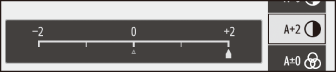
Настройки за управление на картината
|
Опция |
Описание |
|
|---|---|---|
|
[ ] |
Заглушаване или засилване на ефекта на Creative Picture Controls. |
|
|
[ ] |
Бързо регулирайте нивата за балансирано [ ], [ Заточване в ] и [ ]. Тези параметри също могат да се регулират индивидуално. |
|
|
[ ] |
Контролирайте остротата на детайлите и очертанията. |
|
|
[ ] |
Регулирайте остротата на шарките и линиите в диапазона между [ ] и [ ]. |
|
|
[ ] |
Регулирайте цялостната острота и остротата на по-дебели контури, без да засягате яркостта или динамичния диапазон. |
|
|
[ ] |
Регулирайте контраста. |
|
|
[ ] |
Увеличете или намалете яркостта без загуба на детайли в светли или сенките. |
|
|
[ ] |
Контролирайте яркостта на цветовете. |
|
|
[ ] |
Регулирайте нюанса. |
|
|
[ ] |
Симулирайте ефекта на цветните филтри върху монохромни снимки. |
|
|
[ ] |
Изберете нюанса, използван в монохромните снимки. Натискането на 3 , когато е избрана опция, различна от [ ] (черно-бяло), показва опциите за насищане. |
|
|
[ ] (Creative Picture Control) |
Изберете нюанса на цвета, използван за Creative Picture Controls. |
|
Изберете от следните [ ]:
|
Опция |
Описание |
|---|---|
|
[ ] (жълто) * |
Тези опции подобряват контраста и могат да се използват за намаляване на яркостта на небето в пейзажни снимки. Оранжевото [ ] произвежда повече контраст от жълтото [ ], червеното [ ] по-голям контраст от оранжевото. |
|
[ ] (оранжев) * |
|
|
[ ] (червено) * |
|
|
[ ] (зелено) * |
Зеленото омекотява тоновете на кожата. Използвайте за портрети и други подобни. |
-
Терминът в скоби е името на съответния цветен филтър на трета страна за черно-бяла фотография.
Бял баланс
Регулирайте баланса на бялото. За повече информация вижте „Основни настройки“ под „Баланс на бялото“ ( Баланс на бялото ).
|
Опция |
|
|---|---|
|
4 [ ] |
|
|
i [ ] |
|
|
j [ ] |
|
|
k [ ] |
|
|
D [ ] |
|
|
H [ ] |
|
|
G [ ] |
|
|
M [ ] |
|
|
J [ ] |
|
|
I [ ] |
|
|
[ ] |
|
|
[ ] |
|
|
[ ] |
|
|
[ ] |
|
|
[ ] |
|
|
[ ] |
|
|
[ ] |
|
|
5 [ ] |
|
|
K [ ] |
|
|
L [ ] |
|
-
Натискането на 3 , когато е маркирано 4 [ ] или I [ ], показва подопциите за маркирания елемент.
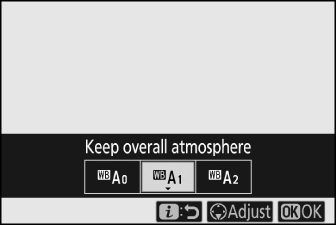
-
Избраната в момента опция се показва на дисплея по време на снимане.
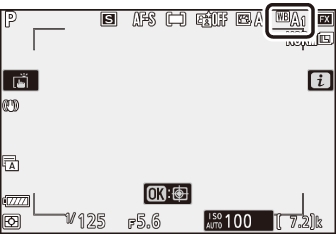
Фина настройка на баланса на бялото
Натискането на J , когато [ ] е маркирано в менюто i , показва списък с опции за баланс на бялото. Ако е маркирана опция, различна от K [ ], опциите за фина настройка могат да се покажат чрез натискане на 3 . Всички промени в опциите за фина настройка могат да бъдат визуализирани на дисплея. 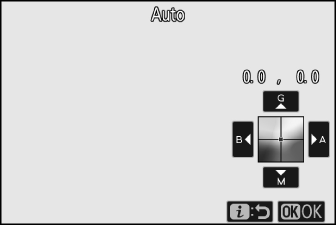
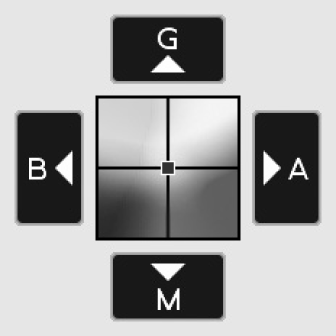
|
г |
Увеличете зеленото |
|---|---|
|
Б |
Увеличете синьото |
|
А |
Увеличете кехлибара |
|
М |
Увеличете магента |
-
Докоснете стрелките на дисплея или използвайте мултиселектора, за да настроите фино баланса на бялото.
-
Натиснете J , за да запазите промените и да се върнете в менюто i .
-
Ако балансът на бялото е бил фино настроен, в иконата за баланс на бялото ще се покаже звездичка (“ U ”).
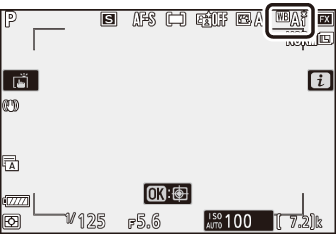
Избор на цветова температура
Натискането на J , когато [ ] е маркирано в менюто i , показва списък с опции за баланс на бялото. Когато K [ ] е маркирано, опциите за цветова температура могат да се видят чрез натискане на 3 .
|
Стойност за ос A mber –Blue |
Стойност за оста G reen– M agenta |
-
Натиснете 4 или 2 , за да маркирате цифри по оста A–B (кехлибарено-синя). Можете също да маркирате оста G–M (зелено–пурпурно).
-
Натиснете 1 или 3 , за да редактирате избрания елемент.
-
Натиснете J , за да запазите промените и да се върнете в менюто i .
-
Ако за оста зелена (G)–пурпурна (M) е избрана стойност, различна от 0, в иконата за баланс на бялото ще се появи звездичка („ U “).
-
Не използвайте избор на цветова температура с флуоресцентни източници на светлина; вместо това използвайте опцията I [ ].
-
Когато използвате избор на цветова температура с други източници на светлина, направете тестов кадър, за да определите дали избраната стойност е подходяща.
Ръководство за предварително настройване
Настройките за баланс на бялото, като 4 [ ], J [ ] и K [ ] може да не доведат до желаните резултати при смесено осветление или осветление със силен цвят. Ако това се случи, балансът на бялото може да бъде настроен на стойност, измерена под източника на светлина, използван в крайната снимка. Камерата може да съхранява до шест стойности за предварително зададен ръчен баланс на бялото.
-
Изберете [ ] в менюто i , след това маркирайте L [ ] и натиснете 3 .
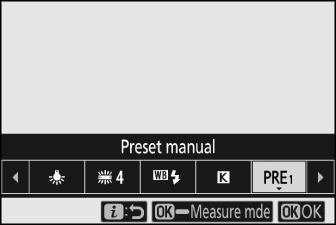
-
Изберете предварително зададена настройка.
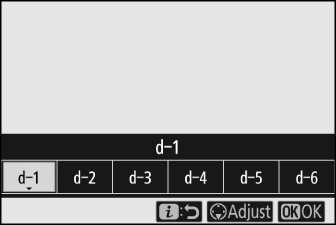
-
Изберете от предварително зададени настройки [ ] до [ ].
-
Натиснете J , за да запазите промените и да се върнете към менютата i .
-
-
Маркирайте [ ] в менюто i и задръжте бутона J , за да стартирате режим на директно измерване.
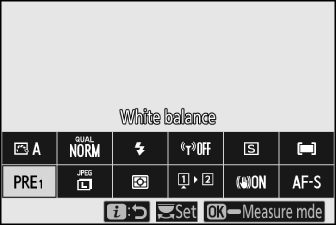
-
Индикаторът L ще мига на дисплея за снимане.
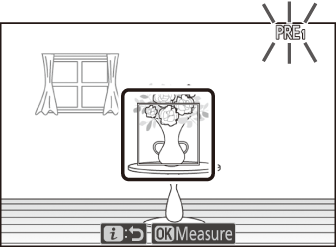
-
Целта за баланс на бялото ( r ) се появява в центъра на кадъра.
-
-
Позиционирайте целта за баланс на бялото ( r ) върху бял или сив обект и измерете стойност за предварително зададен ръчен баланс на бялото.
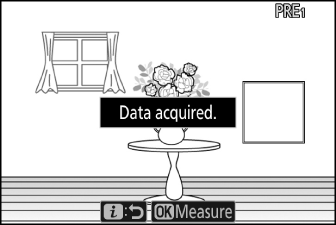
-
Позиционирайте целта ( r ) с помощта на мултиселектора.
-
За да измерите баланса на бялото, натиснете бутона за освобождаване на затвора докрай или натиснете J
-
Можете също да позиционирате целта и да измервате баланса на бялото, като докоснете дисплея.
-
Изборът на цел няма да бъде наличен, ако е прикрепена допълнителна светкавица. Кадрирайте кадъра така, че белият или сивият референтен обект да е в центъра на дисплея.
-
Ако камерата не може да измери баланса на бялото, ще се покаже съобщение и камерата ще се върне в режим на директно измерване. Опитайте отново да измерите баланса на бялото, например с целта ( r ), разположена върху различна област на обекта.
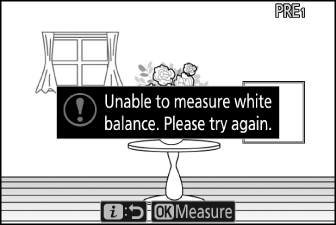
-
-
Натиснете бутона i за да излезете от режима на директно измерване.
Менюто за предварително зададен ръчен баланс на бялото може да бъде достъпно, като изберете [ ] > L [ ] в менюто за снимане. Менюто за предварително зададен ръчен баланс на бялото предлага опции за копиране на стойности за предварително зададен ръчен баланс на бялото от съществуваща снимка или добавяне на коментари към или защита на предварителни настройки за баланс на бялото.
Предварителните настройки за баланс на бялото, обозначени с иконите g , са защитени и не могат да бъдат променяни.
-
При доставката, предварително зададените настройки от d-1 до d-6 са зададени на 5200 K, еквивалентно на опцията за баланс на бялото H [ ].
-
Предварително зададените настройки за баланс на бялото могат да се видят, като изберете [ ] > L [ ] в менюто за снимане. За да извикате запаметена стойност, маркирайте предварително зададена настройка с помощта на мултиселектора и натиснете J .
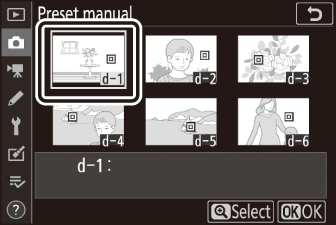
Режимът на директно измерване ще приключи, ако не бъдат извършени никакви операции във времето, избрано за персонализирана настройка c3 [ ] > [ ].
Предварително зададеният ръчен баланс на бялото не може да бъде измерен по време на многократни експонации.
Качество на изображението
Изберете файлов формат за снимки.
|
Опция |
Описание |
|---|---|
|
[ ] |
|
|
[ ] |
|
|
[ ] |
|
|
[ ] |
|
|
[ ] |
|
|
[ ] |
|
|
[ ] |
Записвайте снимки във формат NEF (RAW). |
|
[ ] |
Записвайте снимки във формат JPEG. „Фино“ произвежда снимки с по-високо качество от „нормално“ и „нормално“ снимки с по-високо качество от „основно“.
|
|
[ ] |
|
|
[ ] |
|
|
[ ] |
|
|
[ ] |
|
|
[ ] |
Избраната в момента опция се показва на дисплея по време на снимане. 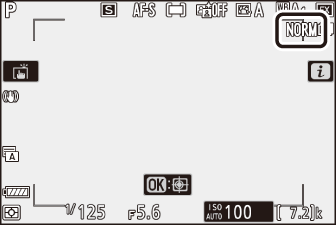
-
NEF (RAW) файловете имат разширение „*.nef“.
-
Процесът на конвертиране на NEF (RAW) снимки в други високо преносими формати като JPEG се нарича „обработка на NEF (RAW)“. По време на този процес Picture Controls и настройки като компенсация на експонацията и баланс на бялото могат да се регулират свободно.
-
Самите RAW данни не се влияят от обработката на NEF (RAW) и тяхното качество ще остане непокътнато дори ако снимките се обработват многократно при различни настройки.
-
Обработката на NEF (RAW) може да се извърши във фотоапарата с помощта на елемента [ ] в менюто за ретуширане или на компютър с помощта на софтуера NX Studio на Nikon. NX Studio се предлага безплатно от центъра за изтегляне на Nikon.
-
Камерата показва само JPEG копия на снимки, записани при настройки за качество на изображението “NEF (RAW) + JPEG”. Ако само една карта с памет е била поставена във фотоапарата, когато са били записани снимките, NEF (RAW) копията могат да се гледат само с помощта на компютър.
-
В случай на снимки, записани само с една поставена карта с памет, изтриването на JPEG копия от фотоапарата изтрива и NEF (RAW) изображенията.
-
Ако [ ] е избран за [ ], NEF (RAW) копията ще бъдат записани на картата в слот 1, а JPEG копията на картата в слот 2 ( Роля Играе се с карта в слот 2 ).
Размер на изображението
Изберете размера, при който се записват снимките. Избраната в момента опция се показва на дисплея по време на снимане. 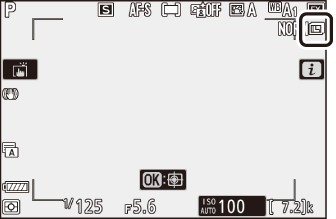
Размер на изображението спрямо брой пиксели
Физическите размери на снимките в пиксели варират в зависимост от опцията, избрана за [ ] в менюто за снимане.
|
Област на изображението |
Размер на изображението |
||
|---|---|---|---|
|
Голям |
Среден |
Малък |
|
|
[ ] |
6016 × 4016 |
4512 × 3008 |
3008 × 2008 г |
|
[ ] |
3936 × 2624 |
2944 × 1968 |
1968 × 1312 |
|
[ ] |
4016 × 4016 |
3008 × 3008 |
2000 × 2000 |
|
[ ] |
6016 × 3384 |
4512 × 2536 |
3008 × 1688 |
Режим на светкавица
Изберете режим на светкавица за допълнителни светкавици. Наличните опции варират в зависимост от режима на снимане.
|
Опция |
Наличен в |
|
|---|---|---|
|
I |
[ ] |
b , P , S , A , M |
|
J |
[ ] |
b , P , S , A , M |
|
L |
[ ] |
П , А |
|
K |
[ ] |
П , А |
|
M |
[ ] |
P , S , A , M |
|
s |
[ ] |
b , P , S , A , M |
Избраната в момента опция се показва на дисплея по време на снимане. 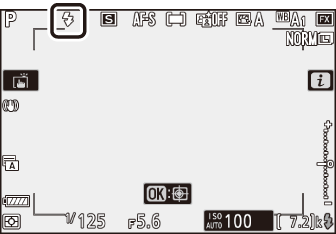
Измерване
Измерването определя как камерата задава експозицията.
|
Опция |
Описание |
|
|---|---|---|
|
L |
[ ] |
Камерата измерва широка площ от кадъра и задава експозицията според разпределението на тона, цвета, композицията и разстоянието за резултати, близки до тези, които се виждат с просто око. |
|
M |
[ ] |
|
|
N |
[ ] |
|
|
t |
[ ] |
Камерата придава най-голяма тежест на акцентите. Използвайте тази опция, за да намалите загубата на детайли в светли моменти, например когато снимате осветени изпълнители на сцената. |
Избраната в момента опция се показва на дисплея по време на снимане. 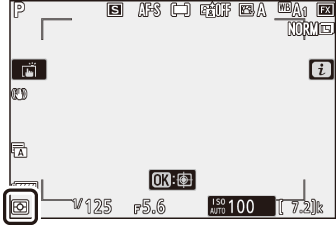
Wi-Fi връзка
Активирайте или деактивирайте Wi-Fi.
-
Активирайте Wi-Fi, за да установите безжични връзки към компютри или между камерата и смартфоните или таблетите (умни устройства), работещи с приложението SnapBridge ( Свързване чрез Wi-Fi (Wi-Fi режим) ).
-
Камерата показва икона за Wi-Fi, когато Wi-Fi е активиран.
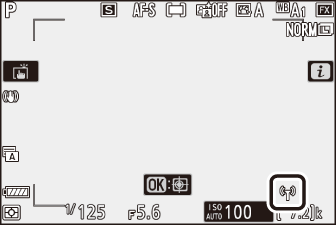
-
За да изключите Wi-Fi, маркирайте [ ] в менюто i и натиснете J ; ако Wi-Fi в момента е активиран, ще се покаже подкана [ ]. Натиснете J , за да прекратите връзката.
Вижте информацията за картата с памет
Вижте слота, избран в момента като дестинация за нови снимки, и ролята, която играе картата в слот 2, когато са поставени две карти с памет. Тази опция може да се използва за преглед, но не и за промяна на избраната опция.
-
Ролята на картата в слот 2 може да бъде избрана с помощта на [ ] в менюто за снимане.
Режим на освобождаване
Изберете операцията, извършена при освобождаване на затвора. За повече информация вижте „Бутонът c / E (Режим на освобождаване/Самоснимачка)“ ( Бутон c / E (Режим на освобождаване/Самоснимачка) ).
|
Опция |
|
|---|---|
|
U |
[ ] |
|
V |
[ ] |
|
W |
[ ] |
|
E |
[ ] |
-
Натискането на 3 , когато е маркирано [ ], показва опциите за скорост на напредване на кадрите.
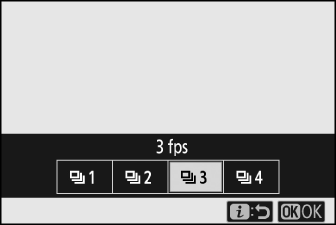
-
Натискането на 3 , когато е маркирано [ ], показва опциите за забавяне на освобождаването на затвора и броя на направените снимки, когато таймерът изтече.
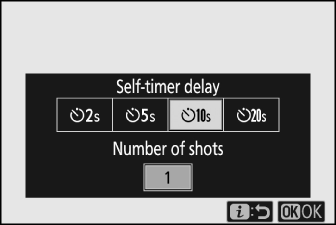
-
Избраната в момента опция се показва на дисплея по време на снимане.
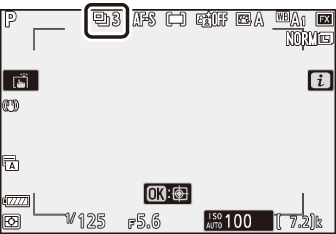
Намаляване на вибрациите
Изберете дали да активирате намаляването на вибрациите. Наличните опции варират в зависимост от обектива.
|
Опция |
Описание |
|
|---|---|---|
|
C |
[ ] |
Изберете за подобрено намаляване на вибрациите, когато снимате статични обекти. |
|
[ ] |
||
|
D |
[ ] |
Изберете, когато снимате спортисти и други обекти, които се движат бързо и непредвидимо. |
|
E |
[ ] |
Намаляването на вибрациите е деактивирано. |
Опциите, различни от [ ], се показват с икона на дисплея по време на снимане. 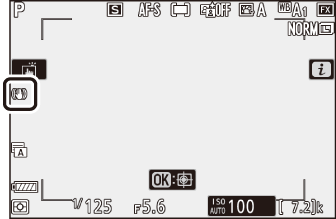
-
Намаляването на вибрациите може да не е налично при някои обективи.
-
Препоръчваме ви да изчакате изображението на дисплея да се стабилизира, преди да снимате.
-
В зависимост от обектива, когато намаляването на вибрациите е активно, изображението във визьора може да поклати след освобождаване на затвора, но това не означава неизправност.
-
[ ] или [ ] се препоръчва за панорамни снимки. В режимите [ ], [ ] и [ ] намаляването на вибрациите се прилага само за движение, което не е част от панорамата. Ако камерата се панорамира хоризонтално, например, намаляването на вибрациите ще се приложи само към вертикалното трепване.
-
За да предотвратите нежелани резултати, изберете [ ], когато фотоапаратът е монтиран на статив. Имайте предвид, че настройките за VR обективи може да се различават; вижте ръководството на обектива за повече информация. Имайте предвид обаче, че [ ], [ ] или [ ] се препоръчва, ако главата на статива не е обезопасена или камерата е монтирана на монопод.
Режим на AF зона
Режимът на AF зона контролира как фотоапаратът избира точката на фокусиране за автофокус. За повече информация вижте „Фокус“ под „Режим на AF-зона“ в „Основни настройки“ ( Режим на AF-зона ).
|
Опция |
|
|---|---|
|
3 |
[ ] |
|
d |
[ ] |
|
e |
[ ] |
|
f |
[ ] |
|
g |
[ ] |
|
h |
[ ] |
Избраната в момента опция се показва на дисплея по време на снимане. 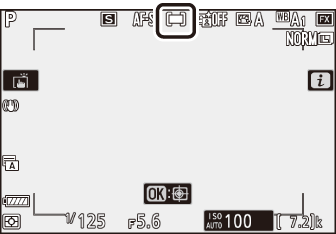
Режим на фокусиране
Режимът на фокусиране контролира как фокусира камерата. За повече информация вижте „Фокус“ под „Режим на фокусиране“ в „Основни настройки“ ( Режим на фокусиране ).
|
Опция |
|
|---|---|
|
AF-S |
[ ] |
|
AF-C |
[ ] |
|
MF |
[ ] |
Избраната в момента опция се показва на дисплея по време на снимане.